Facebook se déconnecte tout seul : causes et solutions
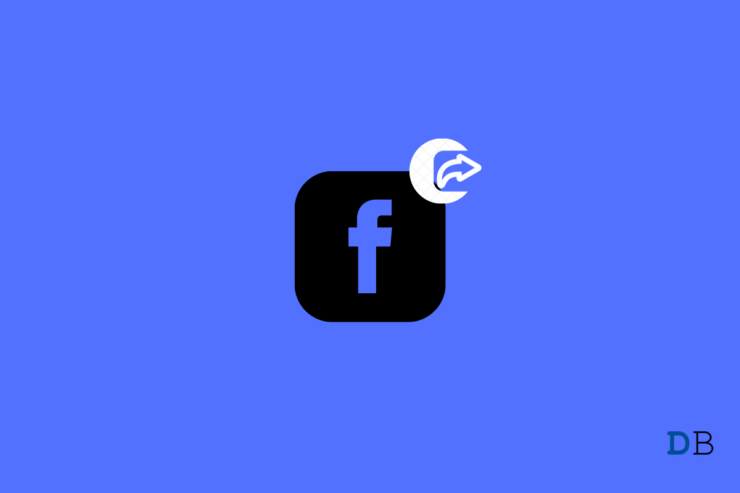
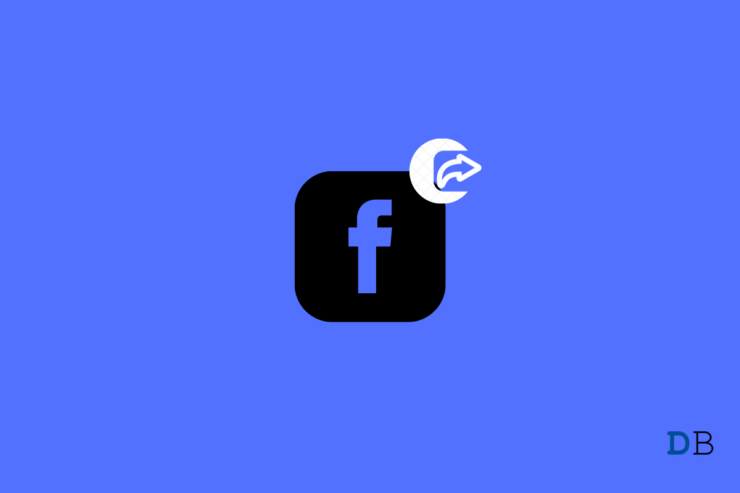
De nombreux utilisateurs voient Facebook les déconnecter automatiquement — parfois immédiatement après la connexion, parfois après quelques minutes de navigation. Le comportement peut apparaître uniquement dans l’application mobile, uniquement dans le navigateur ou sur tous les appareils. Ce guide explique les causes courantes et propose une méthodologie étape par étape pour identifier et corriger le problème.
Pourquoi Facebook se déconnecte ?
- Le compte a peut‑être été compromis et une autre personne a pris le contrôle.
- Une application ou un service tiers lié à votre profil provoque un conflit d’authentification.
- Une extension ou un paramètre du navigateur empêche la conservation de la session.
- Le cache de l’application contient des données corrompues.
- Un bug dans une version ancienne de l’application provoque la fuite de session.
- Un gestionnaire de mots de passe ou un bloqueur de contenu force une déconnexion.
Important : ne paniquez pas. Beaucoup de causes sont réversibles par des actions simples et sûres.
Checklist rapide
- Vider cache de l’application et du navigateur
- Mettre à jour l’application Facebook
- Changer le mot de passe immédiatement si vous suspectez une compromission
- Révoquer les applications tierces et les sessions inconnues
- Tester avec un autre appareil ou réseau
- Réinstaller l’application si nécessaire
1. Vider le cache de l’application Facebook et du navigateur
Vider le cache supprime les fichiers temporaires corrompus qui peuvent invalider la session.
Effacer les données dans Chrome sur ordinateur
- Ouvrez Chrome.
- Dans la barre d’adresse, saisissez
chrome://settings/clearBrowserDataet appuyez sur Entrée. - Ouvrez l’onglet Avancé, sélectionnez la période Tout le temps.
- Cochez Cookies et autres données des sites et Images et fichiers en cache.
- Cliquez sur Effacer les données.
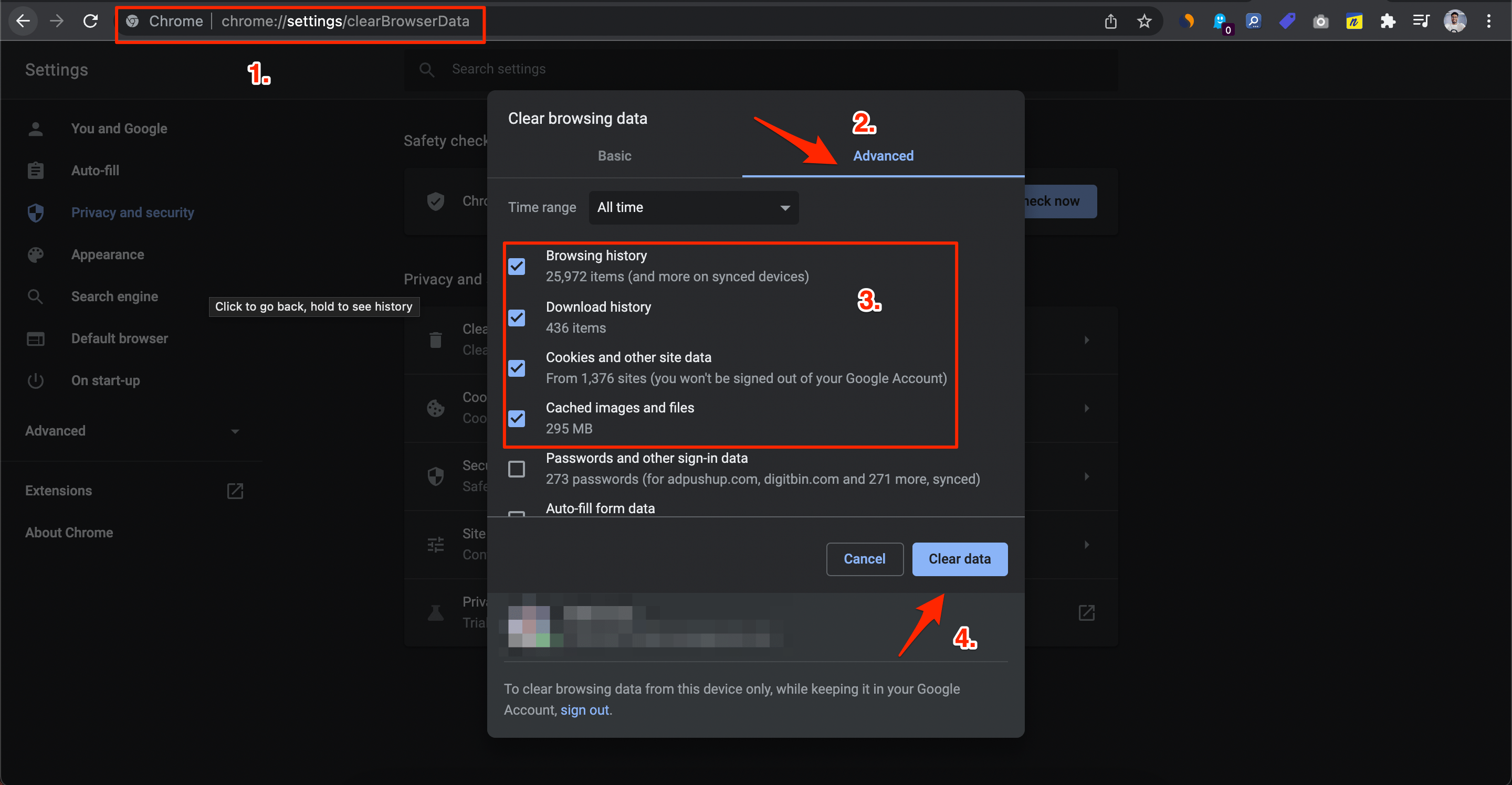
Relancez Chrome, reconnectez-vous à Facebook et vérifiez si le problème persiste.
Vider le cache de l’application sur Android
- Appuyez longuement sur l’icône de l’application Facebook.
- Touchez Infos sur l’application.
- Sélectionnez Stockage et cache.
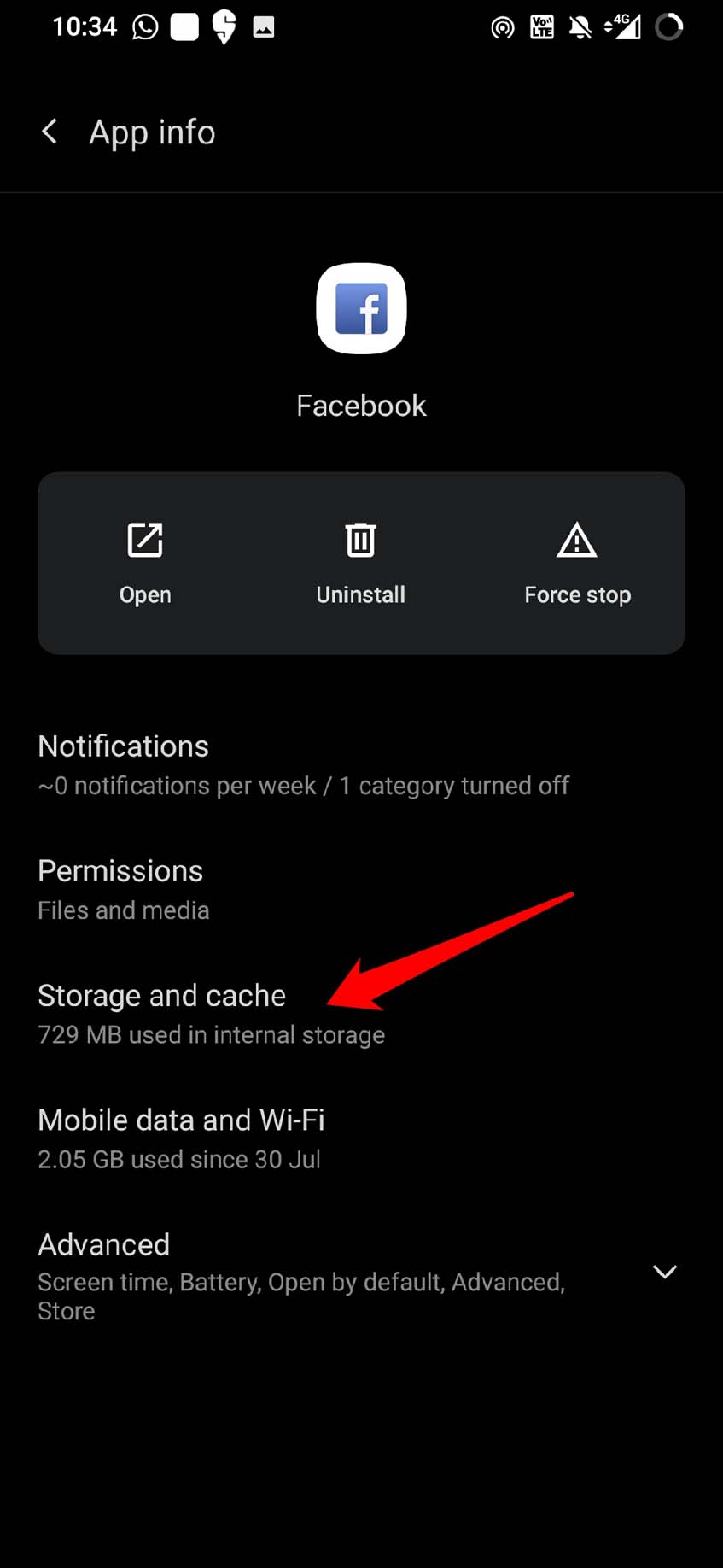
- Touchez Vider le cache.
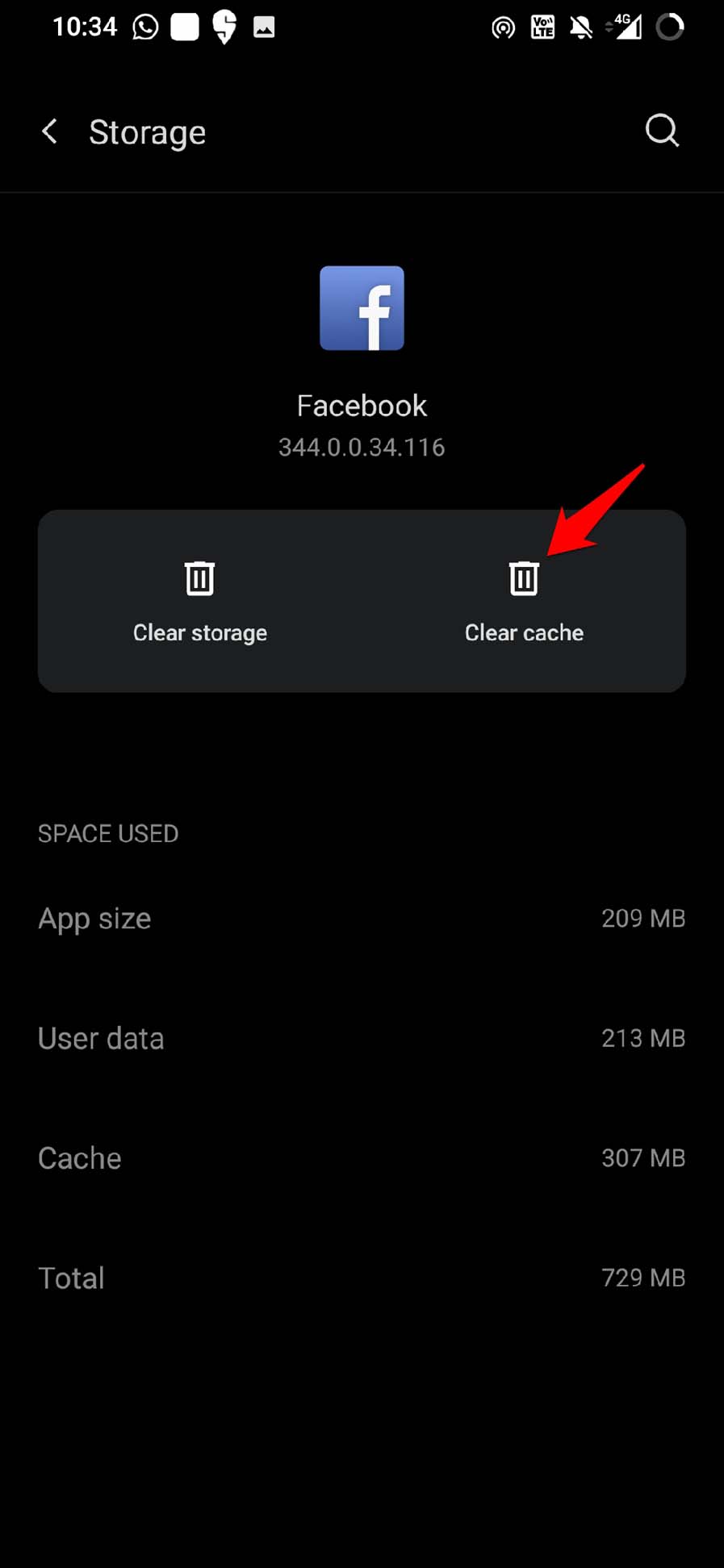
- Relancez l’application et testez la connexion.
Note : sur iPhone, il n’existe pas d’option de cache par application. Désinstallez puis réinstallez l’application pour obtenir l’équivalent.
2. Mettre à jour l’application Facebook
Les mises à jour corrigent des bugs pouvant provoquer des déconnexions.
- Ouvrez Google Play Store ou App Store selon l’appareil.
- Sur Android, ouvrez le Play Store > touchez votre photo de profil > Gérer les apps et l’appareil.
- Allez dans Mises à jour disponibles et mettez Facebook à jour si présent.
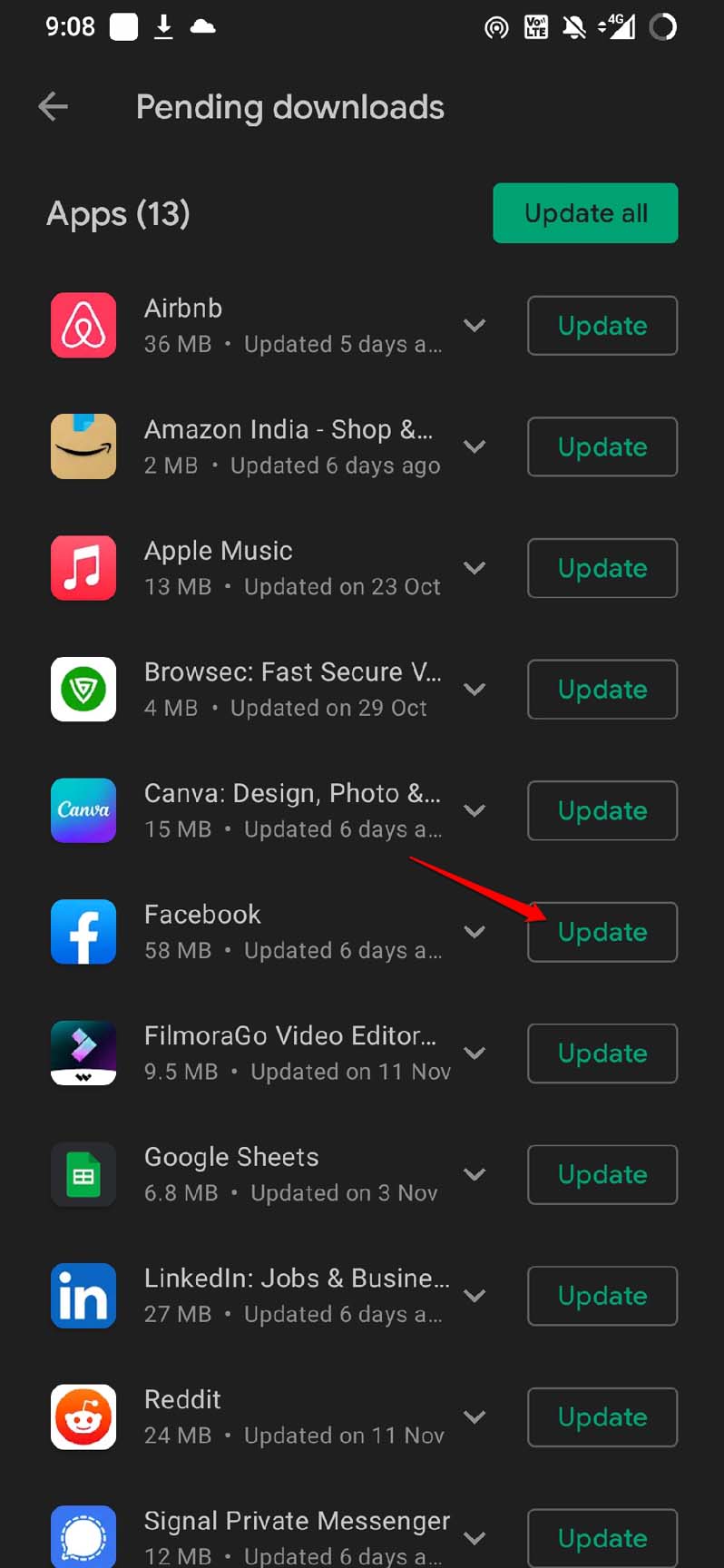
- Sur iPhone, ouvrez l’App Store > touchez votre photo en haut à droite > recherchez Facebook et mettez à jour.
3. Changer le mot de passe
Si vous pensez que votre compte a été compromis, changez immédiatement le mot de passe depuis un appareil de confiance.
- Connectez‑vous à Facebook.
- Allez dans Paramètres et vie privée > Paramètres.
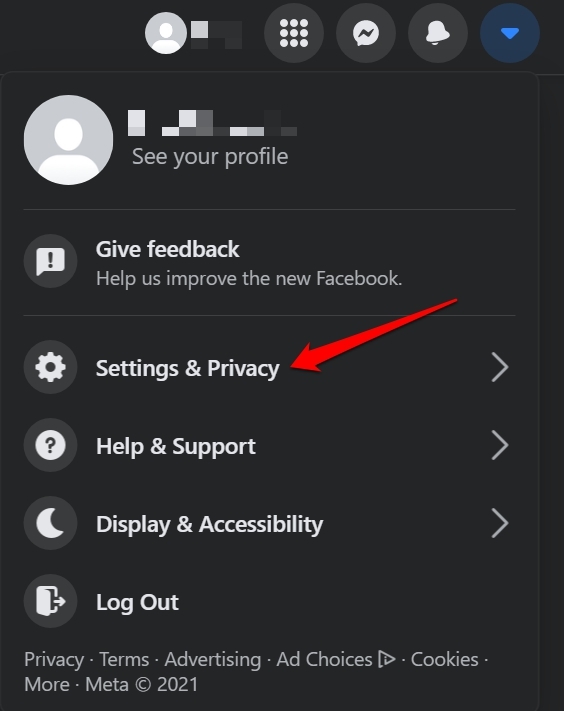
- Dans le panneau de gauche, choisissez Sécurité et connexion.
- Cliquez sur Modifier le mot de passe.
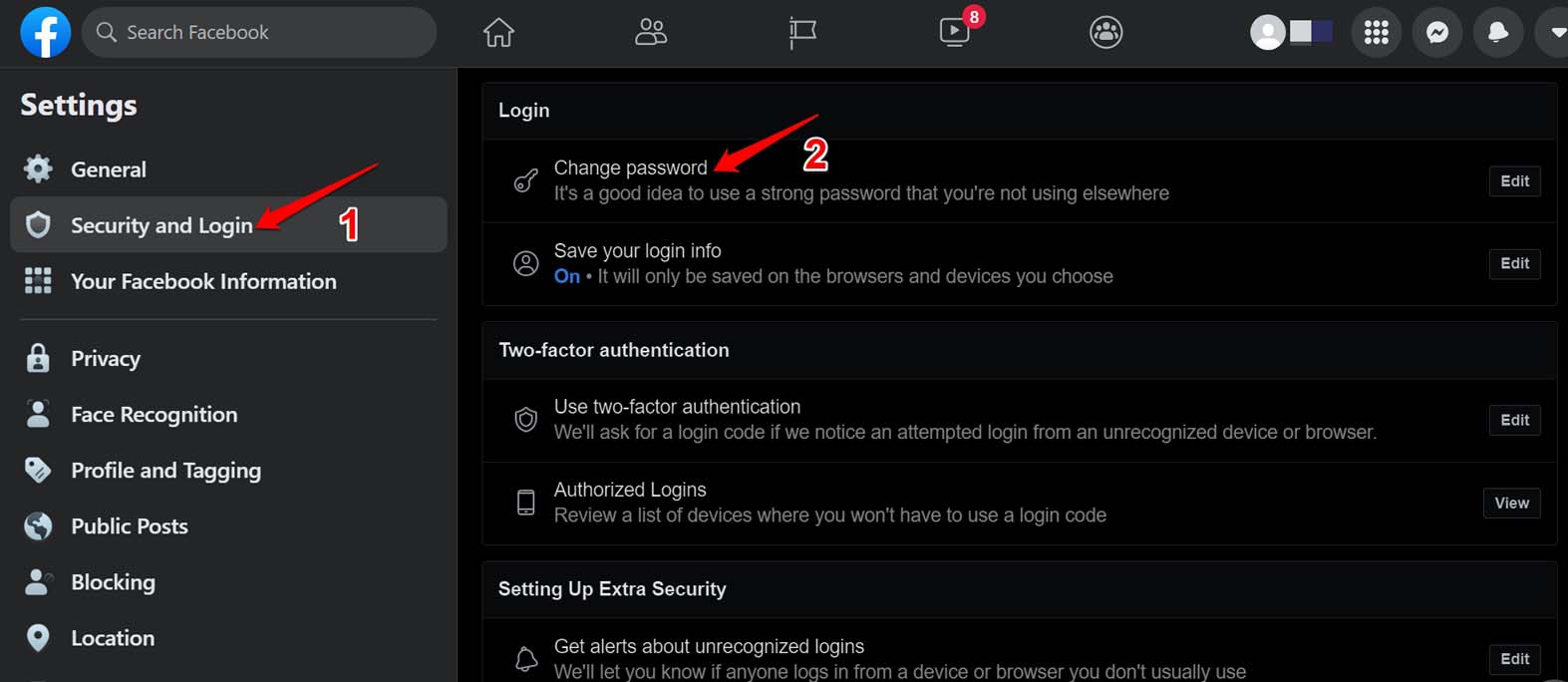
- Utilisez un mot de passe fort et unique. Sauvegardez‑le de façon sécurisée dans un gestionnaire de mots de passe.
Conseil : activez l’authentification à deux facteurs (2FA) pour ajouter une couche de protection.
4. Révoquer les applications et services tiers
Les applications tierces peuvent conserver un accès prolongé ou provoquer des conflits d’authentification.
- Connectez‑vous à Facebook depuis un navigateur si possible.
- Allez dans Paramètres > Applications et sites.
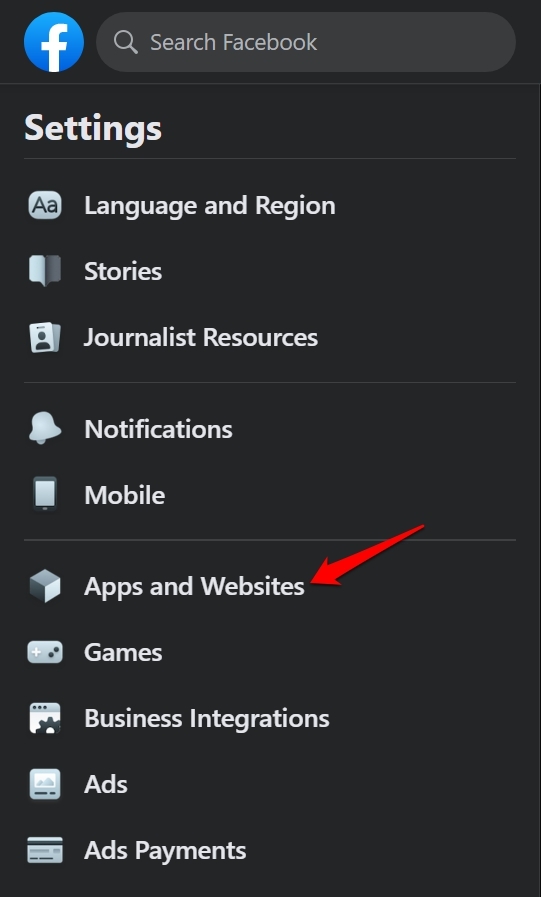
- Supprimez toutes les applications inconnues ou inutilisées.
- Révoquez les autorisations excessives lorsqu’une application en demande trop.
Remarque : pour les jeux ou intégrations légitimes, reconnectez‑les seulement si nécessaire et vérifiez les autorisations demandées.
5. Désactiver les extensions Chrome inutiles
Les extensions corrompues ou mal configurées peuvent interrompre la conservation des cookies.
- Ouvrez Chrome.
- Dans la barre d’adresse, tapez
chrome://extensions. - Désactivez ou supprimez les extensions que vous n’utilisez pas ou celles qui n’ont pas été mises à jour depuis longtemps.
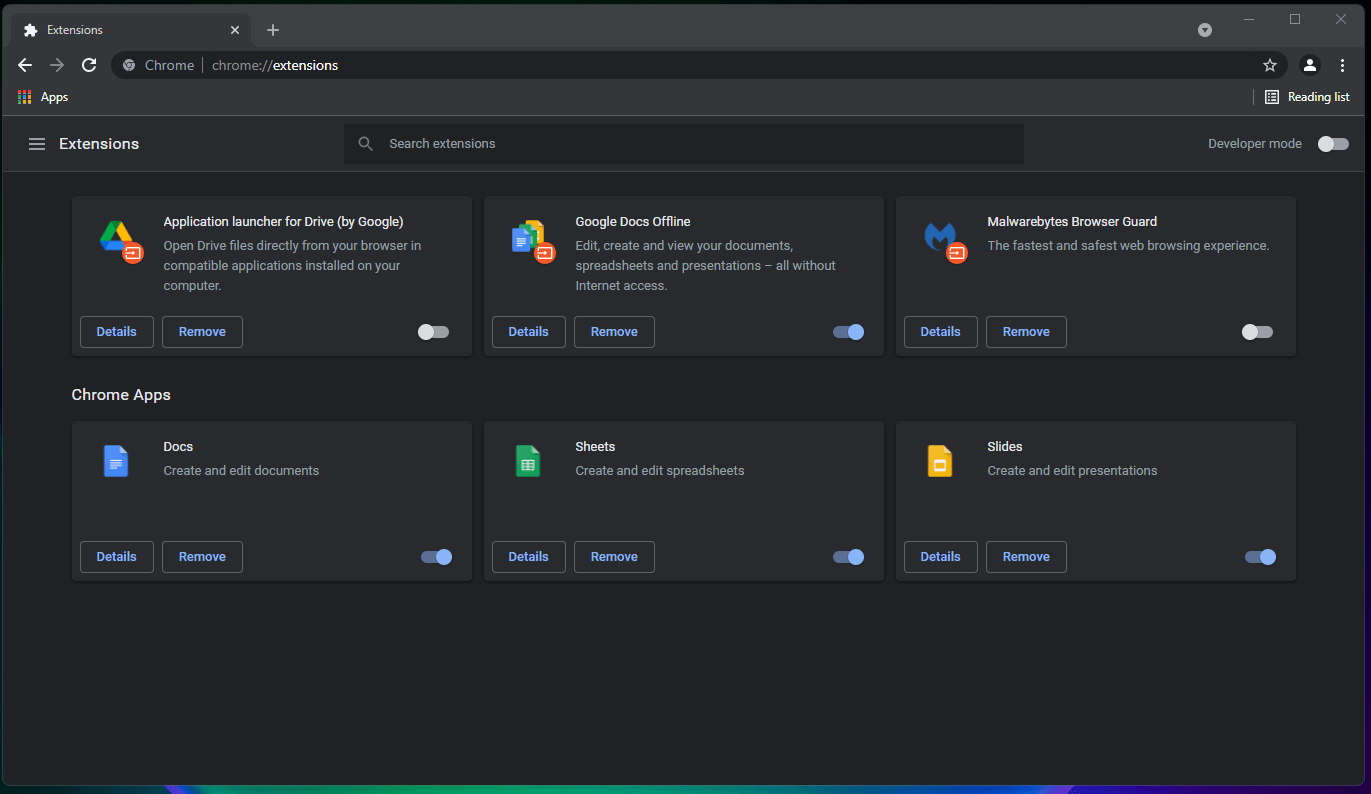
Testez ensuite Facebook en navigation privée. Si le problème disparaît, une extension est en cause.
6. Vérifier les sessions actives et les appareils connectés
Facebook liste les sessions actives : utilisez cette page pour identifier les connexions inconnues et les déconnecter.
- Allez dans Paramètres > Sécurité et connexion.
- Sous « Où vous êtes connecté », vérifiez la liste des appareils et emplacements.
- Déconnectez toute session inconnue ou suspecte.
- Si vous voyez une activité suspecte, changez immédiatement le mot de passe et activez la 2FA.
7. Réinstaller l’application et réinitialiser les données réseau
Si le problème est spécifique à l’application mobile :
- Désinstallez l’application Facebook.
- Redémarrez l’appareil.
- Réinstallez la dernière version depuis le store.
Pour problèmes réseau récurrents, réinitialisez les paramètres réseau de l’appareil (Wi‑Fi, données mobiles et Bluetooth). Cela corrige parfois les conflits d’authentification liés au réseau.
8. Scénarios spécifiques et solutions
- Navigateur fonctionne mais l’application mobile déconnecte : réinstallez l’application et vérifiez les permissions Android/iOS (stockage, réseau).
- L’application fonctionne mais certains appareils se déconnectent : supprimez la session depuis « Où vous êtes connecté » et reconnectez l’appareil.
- Gestionnaire de mots de passe : testez sans le gestionnaire. Parfois la saisie automatique interfère avec le flux d’authentification.
- Compte professionnel ou administrateur de page : vérifiez les rôles associés et assurez‑vous que des intégrations API n’ont pas révoqué la session.
Méthodologie de dépannage rapide (mini‑méthode)
- Tester la portée : navigateur vs application, autre appareil, autre réseau.
- Vider cache et cookies.
- Mettre à jour ou réinstaller l’application.
- Vérifier sessions actives et révoquer appareils inconnus.
- Changer mot de passe et activer 2FA.
- Retester 24 heures après chaque changement pour vérifier la stabilité.
Diagramme de décision
flowchart TD
A[Démarre ici] --> B{Le problème est‑il sur mobile, navigateur, ou les deux ?}
B --> |Mobile| C[Vider cache mobile]
B --> |Navigateur| D[Vider cache navigateur et désactiver extensions]
B --> |Les deux| E[Changer le mot de passe et vérifier sessions]
C --> F{Résolu ?}
D --> F
E --> F
F --> |Oui| G[Surveiller 24h]
F --> |Non| H[Réinstaller app / contacter l'assistance Facebook]Listes de vérification par rôle
Utilisateur final
- Vider cache, mettre à jour app, changer mot de passe
- Révoquer apps inconnues
- Activer 2FA
- Tester avec un autre réseau
Administrateur IT
- Vérifier restrictions MDM et politiques de sécurité mobiles
- Examiner intégrations OAuth et tokens d’applications
- Valider que les proxys/firewalls ne suppriment pas les cookies
Critères de réussite
- L’utilisateur reste connecté pendant au moins 48 heures en usage normal.
- Aucune session inconnue n’apparaît dans « Où vous êtes connecté ».
- Aucune application tierce suspecte n’a d’accès à l’API du compte.
- L’utilisateur confirme qu’il peut naviguer et publier sans déconnexion involontaire.
Conseils de sécurité et confidentialité
- N’accordez que les permissions strictement nécessaires aux applications tierces.
- Utilisez un gestionnaire de mots de passe réputé et un mot de passe unique par service.
- Activez l’authentification à deux facteurs.
- Si vous manipulez des données personnelles d’autres personnes, vérifiez la conformité avec le règlement local sur la protection des données.
Important : ne fournissez jamais votre mot de passe ou code 2FA par e‑mail ou message non sécurisé.
Tests et critères d’acceptation (cas de test)
- Cas 1 : Connexion depuis navigateur propre (mode incognito). Attendu : pas de déconnexion immédiate.
- Cas 2 : Connexion depuis app mise à jour. Attendu : pas de déconnexion après 30 minutes d’utilisation.
- Cas 3 : Connexion après révocation des apps tierces. Attendu : plus aucune déconnexion liée à autorisations externes.
FAQ
Pourquoi Facebook me déconnecte sans raison apparente ?
Plusieurs causes peuvent provoquer cela : cache corrompu, session volée, application obsolète, extensions de navigateur ou applications tierces en conflit.
Que faire si je ne peux plus accéder à mon compte ?
Utilisez la procédure de récupération depuis la page de connexion Facebook. Suivez les étapes « Mot de passe oublié » et vérifiez votre boîte e‑mail liée au compte.
La réinstallation supprime‑t‑elle mes données Facebook ?
Non, vos données Facebook sont stockées sur les serveurs de Facebook. La réinstallation ne supprime que les fichiers locaux et les paramètres de l’application.
Dois‑je contacter l’assistance Facebook ?
Contactez l’assistance si, après toutes les étapes ci‑dessous, le problème persiste ou si vous détectez une activité frauduleuse sur votre compte.
Résumé et prochaines étapes
Suivez la méthodologie : testez l’étendue du problème, videz le cache, mettez à jour ou réinstallez, changez le mot de passe, révoquez les apps tierces et surveillez les sessions actives. Si l’erreur persiste après ces étapes, rassemblez des preuves (captures d’écran, heures et devices concernés) et contactez l’assistance Facebook.
Si vous avez des questions précises sur l’un des points ci‑dessus, indiquez votre appareil et la version de l’application et je vous guiderai pas à pas.
Matériaux similaires

Installer et utiliser Podman sur Debian 11
Guide pratique : apt-pinning sur Debian

OptiScaler : activer FSR 4 dans n'importe quel jeu
Dansguardian + Squid NTLM sur Debian Etch

Corriger l'erreur d'installation Android sur SD
